PS入门超详细步骤实例:光芒四射效果字
1、设置前景色和背景色为白黑色,单击文件菜单中新建600像素×500像素的新文件。如图:
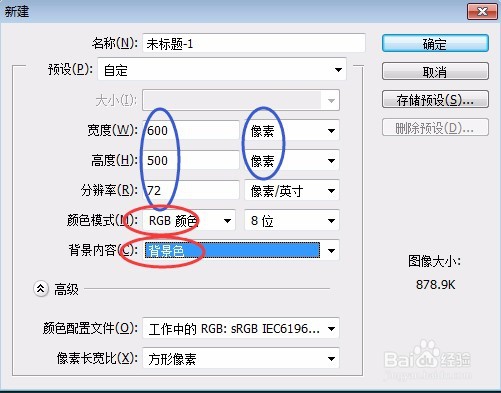
2、用横排文字工具输入文字,字体为黑体,大小为90左右,用移动工具移动文字至中间位置,如图:

3、单击“滤镜”菜单→扭曲→极坐标,选”极坐标到平面坐标“确定,如图:

4、单击单击“图像”菜单→图像旋转→90度顺时针旋转。单击滤镜→风格化→风:方法中选“风”,方向选“从右”确定。

5、单击“图像”菜单→图像旋转→90度逆时针旋转。单击“滤镜”菜单→扭曲→极坐标,选“平面坐标到极坐标”确定,如图:

6、单击“图层”菜单→选“向下合并图层”或按Ctrl+E合并图层。

7、单击“渐变工具”中选“蓝,红黄渐变”中选,在选项中模式选“颜色”,文字中拖拉完成操作。如图:
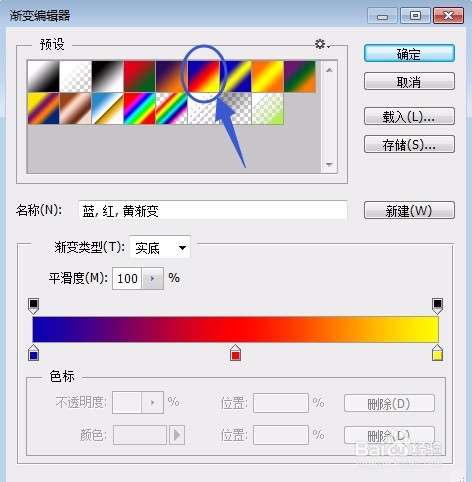
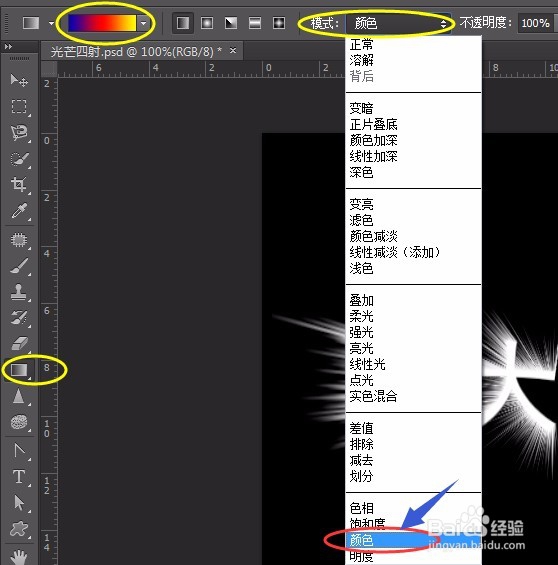

声明:本网站引用、摘录或转载内容仅供网站访问者交流或参考,不代表本站立场,如存在版权或非法内容,请联系站长删除,联系邮箱:site.kefu@qq.com。
阅读量:160
阅读量:107
阅读量:29
阅读量:153
阅读量:89